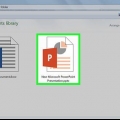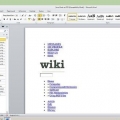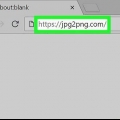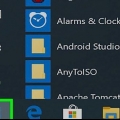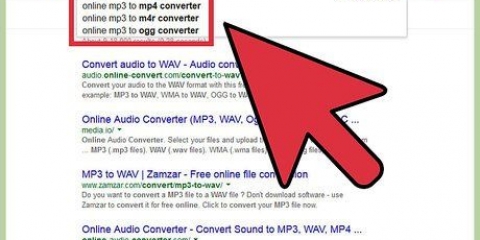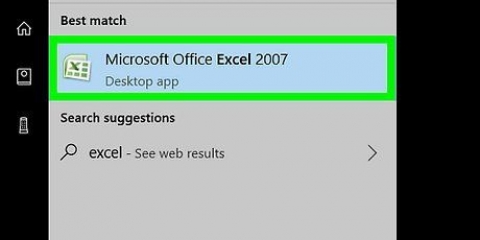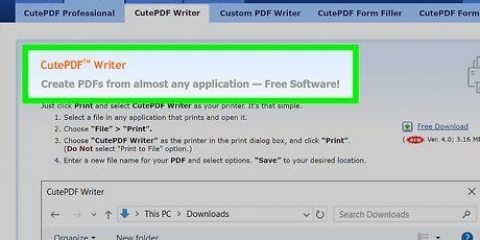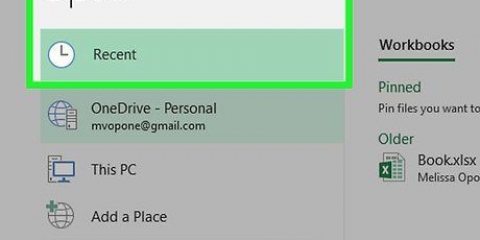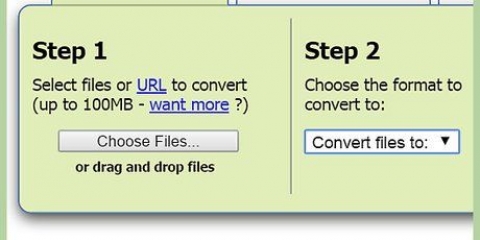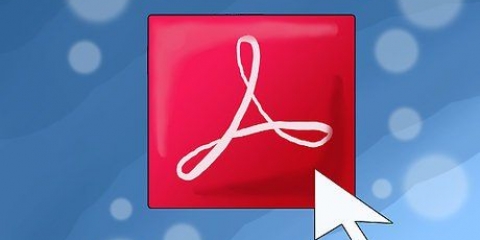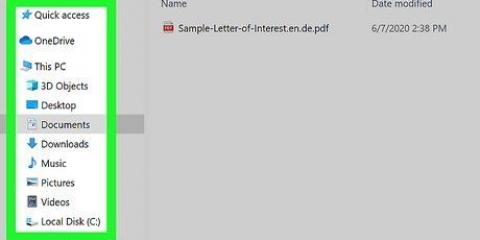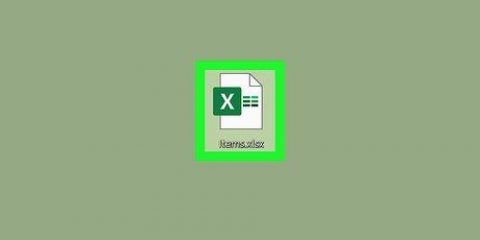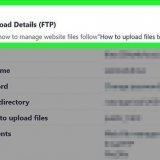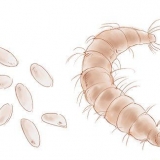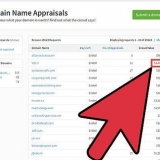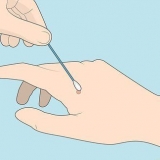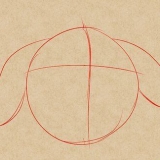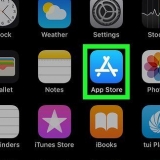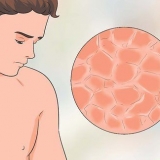Kies alle werkkaarte in jou werkboek. Klik op die oortjie van die eerste werkblad en hou die sleutel in ⇧ Skuif en klik op die oortjie van die laaste werkblad om hulle almal te kies. Klik op die Uitleg-oortjie en dan op `Header` & voetskrif`. Klik op die Pasmaakkop-knoppie... en Pas voetskrif aan... om die opskrifte en voete van alle werkblaaie aan te pas. Maak die gids oop wat die PDF-lêers bevat en kies al die lêers wat jy wil saamvoeg. Klik op die lêerkieslys en kies `Skep` → `Kombineer lêers in enkele PDF`.
Skakel 'n excel-dokument om na 'n pdf
Die omskakeling van `n Excel-lêer na `n PDF verseker dat enigiemand dit kan oopmaak, selfs al het hulle nie `n kantoorpakket nie. Dit maak dit ook makliker om jou Excel-sigblad te druk en dit met ander te deel. Met Excel kan jy `n PDF direk vanaf die program skep, maar jy kan ook webdienste gebruik as jy `n Excel-lêer na `n PDF wil omskakel, maar nie Excel het nie.
Trappe
Metode 1 van 2: Gebruik Excel (Windows)

1. Kies watter deel van die sigblad jy na `n PDF wil omskakel (opsioneel). As jy die hele sigblad wil omskakel, gaan voort na die volgende stap.
- Let daarop dat `n PDF nie maklik na `n Excel-werkblad omgeskakel kan word nie. Hierdie metode verander nie die oorspronklike lêer nie.
2. Klik op die `File`-oortjie. As jy `n ouer weergawe van Excel gebruik, klik op die `File`-kieslys.
3. Klik op `Uitvoer`. As jy Excel 2010 of vroeër gebruik, kies `Stoor as`.
4. Klik op `Skep PDF/XPS`. As jy Excel 2010 of vroeër gebruik, kies `PDF` uit die aftreklys van `Stoor as tipe` in die `Stoor as`-venster.
5. druk die knoppie .Opsies... . Laat jou toe om die instellings van die PDF-lêer wat jy skep, te verander.
6. Spesifiseer wat in die PDF ingesluit moet word. In die Opsies-venster kan jy spesifiseer watter bladsye geraak word, of dit `n seleksie, die hele werkboek, of net die huidige werkblad is, en of dit die eienskappe van die oorspronklike dokument moet erf.
Klik OK wanneer jy tevrede is.
7. Kies die optimalisering (opsioneel). Bo die Opsies-knoppie... kan jy aandui watter optimering jy wil gebruik. Vir die meeste mense is die verstekinstellings goed, tensy die sigblad baie groot is.
8. Noem die lêer en stoor dit. Klik dan op die Publiseer-knoppie om die PDF te skep (Stoor as jy weergawe 2010 of vroeër gebruik).
9. Gaan die PDF na. By verstek sal die PDF onmiddellik oopmaak nadat die lêer geskep is sodat jy dit kan nagaan. As jy nie die PDF-lêer kan oopmaak nie, is daar dalk geen pdf-leser is geïnstalleer.
Dit is nou nie meer moontlik om net data in die dokument te verander nie, tensy jy teruggaan na die oorspronklike Excel, die veranderinge aanbring en dit dan terug omskakel na `n PDF.
Metode 2 van 2: Gebruik Excel 2011 (Mac)
1. Kontroleer dat alle opskrifte en voete van die werkblaaie dieselfde is (indien enige). Excel 2011 sal slegs die individuele velle as `n enkele PDF-lêer stoor as die opskrifte en voete van elke werkblad identies is. Indien nie, sal elke werkblad as `n aparte PDF gestoor word. Gelukkig is dit nie moeilik om dit agterna bymekaar te sit nie.
2. Kies die deel van die sigblad wat jy na `n PDF wil omskakel (opsioneel). As jy net `n deel van die sigblad wil omskakel, kies dit nou. Andersins, gaan voort na die volgende stap.
Let daarop dat `n PDF nie maklik na `n Excel-sigblad omgeskakel kan word nie, maar hierdie metode verander nie die oorspronklike lêer nie.
3. Klik op Lêer in die hoofkieslys en kies `Stoor as`. Navigeer na die plek waar jy die lêer wil stoor en noem dit.
4. Klik op die Format-aftreklys en kies `PDF`. Dit sal `n kopie van die sigblad as `n PDF-lêer maak.
5. Kies wat om in die PDF in te sluit. Onderaan die venster kan jy kies uit `Werkboek`, `Werkblad` of `Seleksie`.
6. klik op .Stoor om die pdf-lêer te skep. As die opskrifte nie gelyk is nie, sal `n aparte PDF vir elke werkblad geskep word. Let daarop dat dit soms kan gebeur, selfs al pas die koppe en voete.
7. Voeg die aparte PDF-lêers saam (indien nodig). As die omskakeling verskeie PDF-lêers tot gevolg gehad het, kan jy dit vinnig met Finder saamvoeg.
8. Gaan die PDF-lêer na. Maak die PDF-lêer oop deur daarop te dubbelklik. Dit sal dit in Voorskou oopmaak sodat jy dit kan sien voordat jy dit aan iemand stuur. Dit is nou nie meer moontlik om net data in die dokument te verander nie, tensy jy teruggaan na die oorspronklike Excel-lêer, die veranderinge aanbring en dit dan terug omskakel na `n PDF.
Artikels oor die onderwerp "Skakel 'n excel-dokument om na 'n pdf"
Оцените, пожалуйста статью
Gewilde